Aqui estão os principais usos do Microsoft Surface Dial

Se você usa um dispositivo Microsoft Surface, pode apreciar o Surface Dial como um periférico indispensável.
Embora seja um ótimo complemento para simplificar suas tarefas, seu dispositivo deve atender aos requisitos mínimos de sistema . Uma coisa importante é que o seu PC deve suportar Bluetooth 4.0 LE.
Para que é usado o Microsoft Surface?
- Rolagem e navegação – O Surface Dial foi projetado para funcionar com qualquer aplicativo que use imagens e dependa de ações de rolagem, zoom e desfazer. Geralmente, você pode navegar pela sua biblioteca de imagens, especialmente se ela for extensa.
- Ações de discagem – Criadores que usam aplicativos como Adobe podem usar o Surface Dial para ajustar o tamanho do pincel. Isso facilita especialmente a precisão quando você precisa de um tamanho específico.
- Menus de acesso rápido – Ao navegar em um aplicativo Surface Dial compatível, você pode usar os controles para exibir funções comumente usadas e abrir menus de acesso rápido de maneira conveniente.
- Ajustes de áudio – A reprodução de música no seu dispositivo Surface pode exigir ajustes regulares, especialmente se não houver normalização de volume. Você pode usar o Surface Dial para ajustar o volume durante a reprodução e até mesmo pular para uma faixa anterior ou seguinte.
- Atalhos personalizados – Além da rolagem, navegação e ajustes automáticos, você também pode personalizar funções selecionadas em determinados aplicativos de acordo com suas preferências. Dessa forma, você pode usar funções específicas como atalhos para melhorar o fluxo de trabalho.
Como posso personalizar o meu Surface Dial?
1. Emparelhe o Surface Dial com o PC
- Pressione a tecla Iniciar do Windows e selecione Configurações.
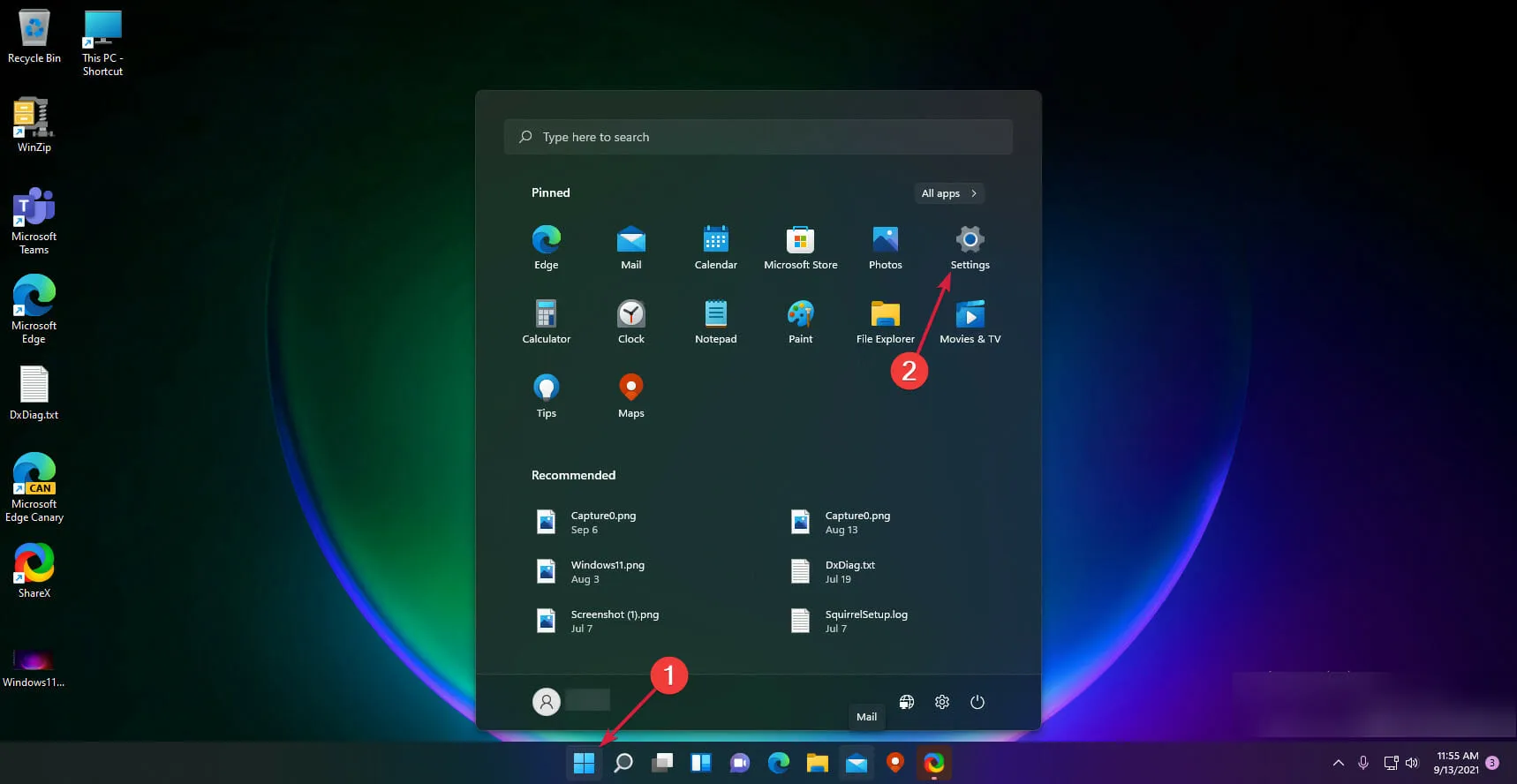
- Selecione Bluetooth e dispositivos no menu do lado esquerdo e clique em Dispositivos à direita.
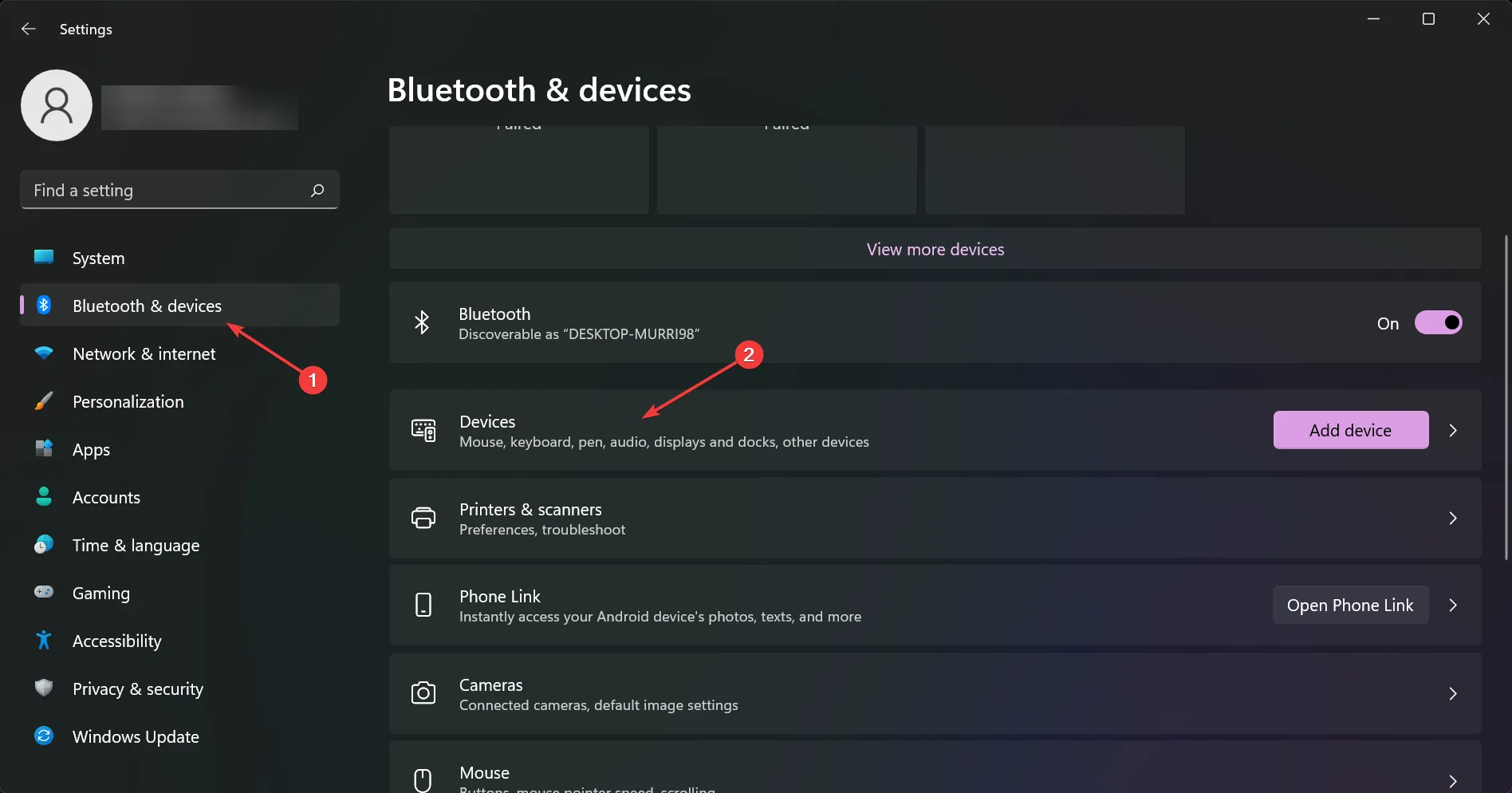
- Agora selecione Mais configurações de Bluetooth .
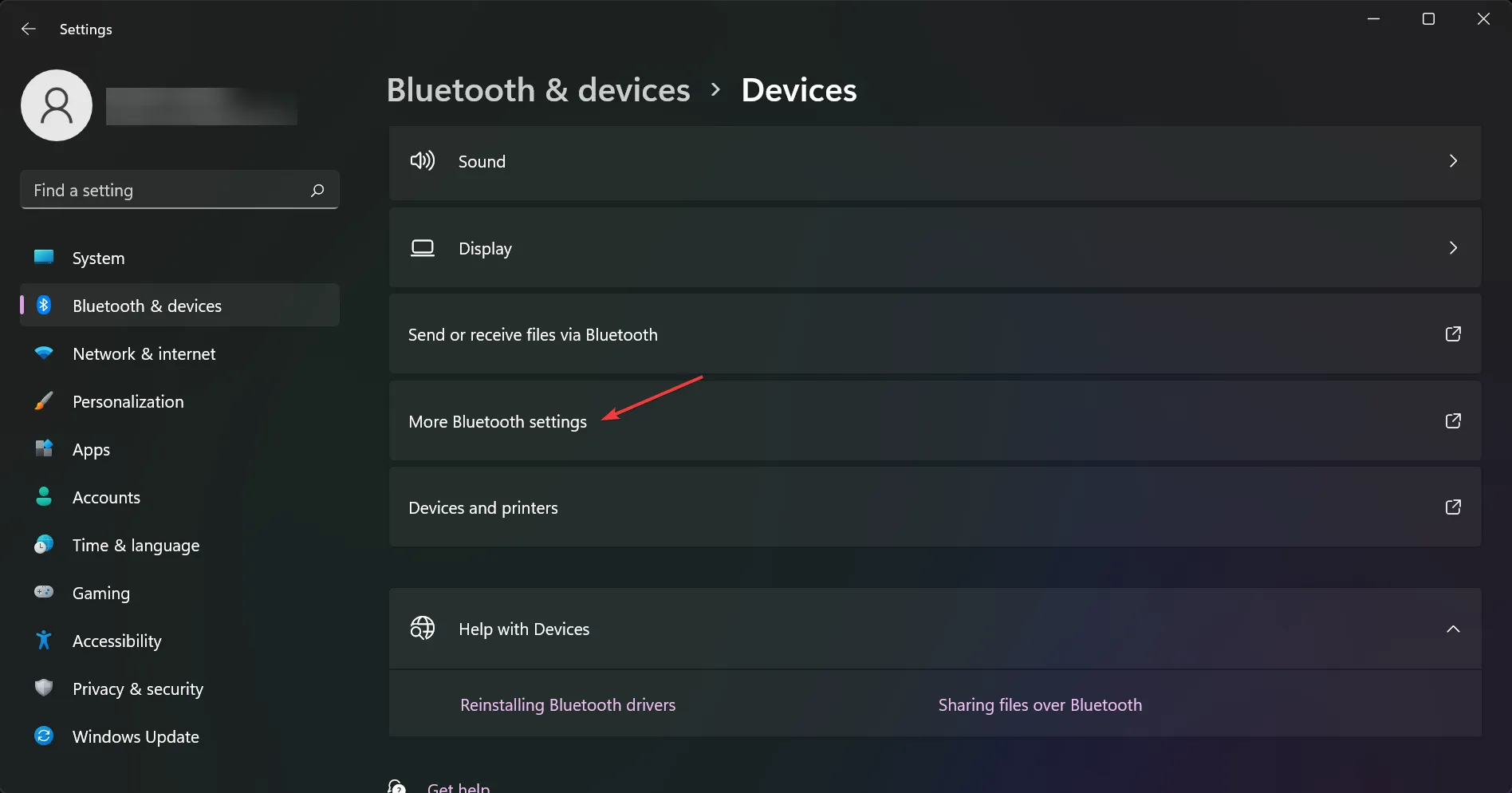
- Na guia Opções , procure Discovery e certifique-se de que a caixa de seleção Permitir que dispositivos Bluetooth encontrem este PC esteja marcada.
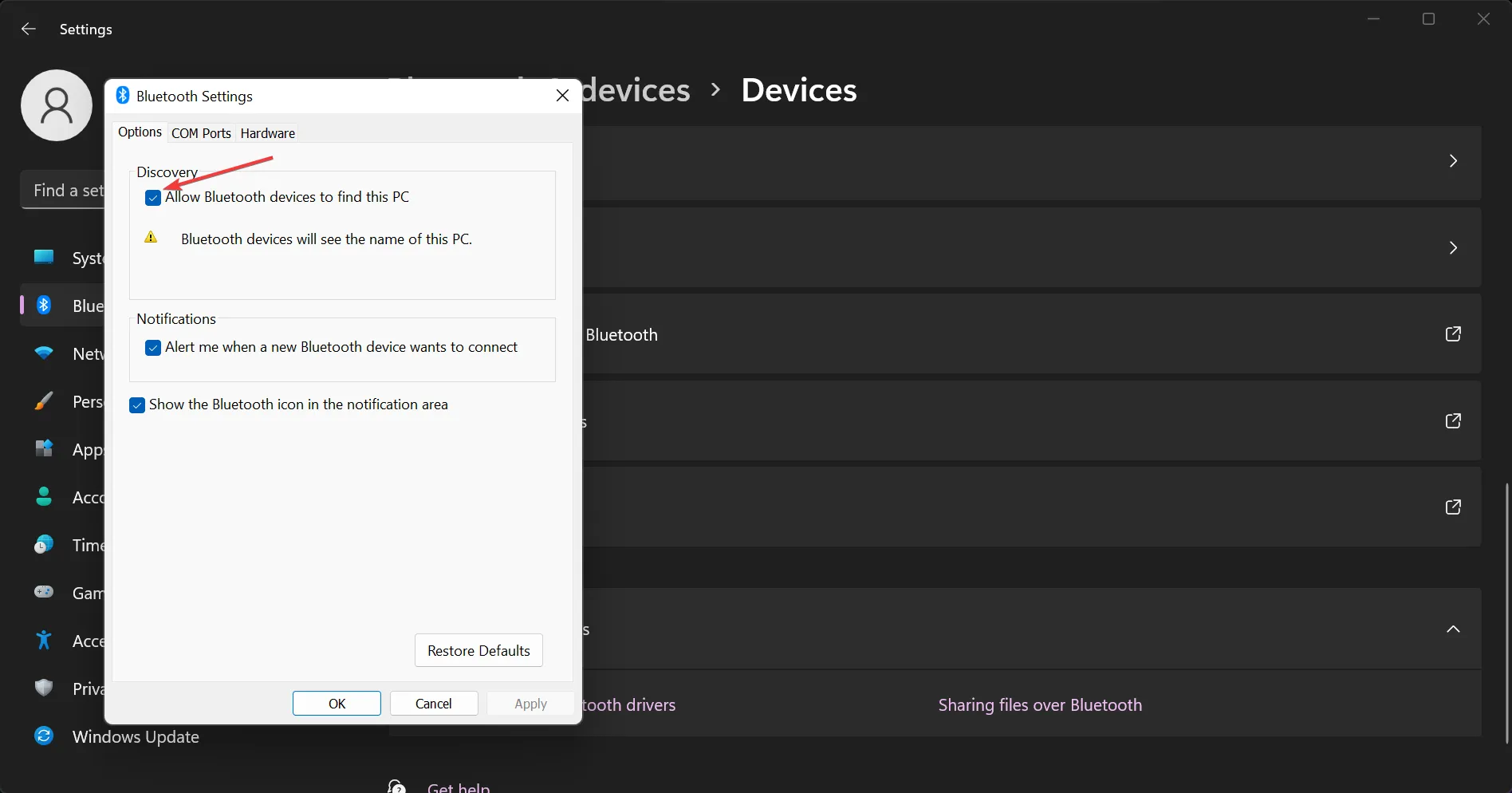
- Clique em Aplicar e depois em OK para salvar suas configurações.
- Certifique-se de que as baterias do Surface Dial estejam recarregadas e pressione e segure o botão próximo a elas até que uma luz pisque.
- Volte para o seu PC e em Bluetooth>Adicionar dispositivo , selecione Surface Dial e siga as instruções na tela até que o emparelhamento seja bem-sucedido.
2. Personalize o que o Surface Dial faz
- No seu Surface Book, vá para Configurações > Dispositivos > Roda .
- Clique no menu suspenso de cada ferramenta e decida qual função você deseja que ela execute. As opções vão desde ajuste de volume, rolagem vertical ou horizontal, aumentar e diminuir o zoom e alterar o brilho.
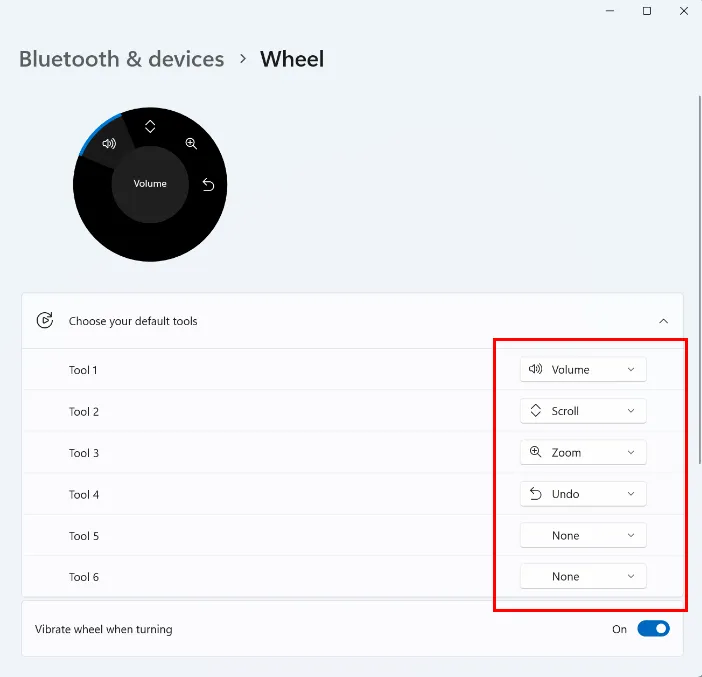
3. Crie sua própria ferramenta
- No seu Surface Book, vá para Configurações > Dispositivos > Roda .
- Clique em Adicionar um aplicativo.

Dicas e truques adicionais para maximizar o uso do Surface Dial
- Quando o Surface Dial não consegue emparelhar com o PC ou deixa de funcionar, certifique-se de que atualizou os controladores e o sistema operativo para obter o desempenho ideal. Os erros do driver devem ser o menor dos seus problemas.
- Explore e adicione seus próprios controles personalizados como predefinições para aprimorar seu fluxo de trabalho. Após a personalização, aguarde algum tempo e veja se as alterações melhoram ou pioram sua experiência e depois ajuste novamente até encontrar um ponto ideal.
- Posicione o Surface Dial em um local conveniente, de preferência sobre uma superfície plana e antiderrapante. Isso evitará toques acidentais que o tornam ineficiente. Além disso, faça pausas após longos períodos de uso para evitar distensões musculares e movimentos ineficientes do pulso.
Apesar de todos os usos do Surface Dial, ainda pode não ser sua preferência. Nesse caso, existem outras alternativas do Surface Dial pelas quais você pode optar.
Em última análise, para obter eficiência ideal, você precisará ajustar algumas configurações para obter desempenho ideal. Além disso, as melhores configurações são aquelas adaptadas às suas preferências para aumentar a produtividade. Juntamente com as dicas acima, você garantirá que você explore todo o potencial do seu Surface Dial.
Há alguma dica que você usa com o Surface DIal que você acha que deveríamos conhecer? Deixe-nos uma mensagem abaixo.



Deixe um comentário